Shift UI 教學
Shift UI 是一套 Unity 科技風格 UI 模板,使用原生 Unity UI 與 TextMesh Pro 製作。可透過管理物件設定整個 UI 外觀。提供範例場景:Cross Platform - 適用於製作行動裝置遊戲、Desktop - 適用於電腦遊戲、Console - 適用於家用主機遊戲。
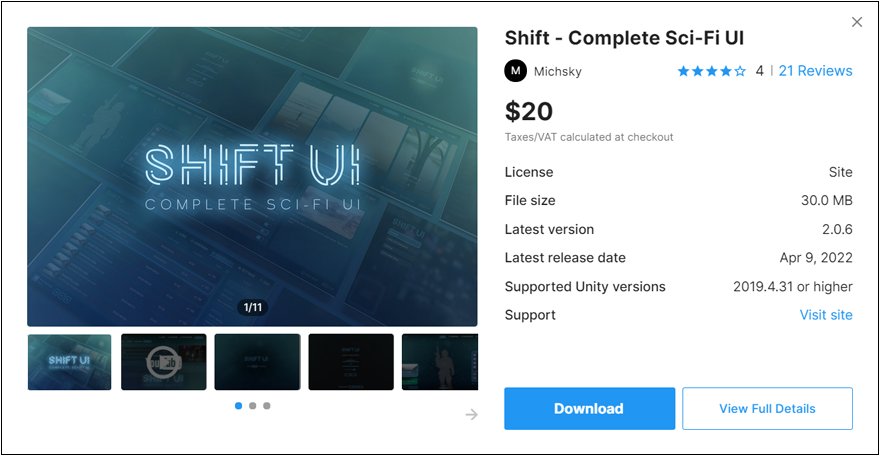
搜尋 Shift UI 下載到專案,需要 Unity 2019.4 以上版本,資源包約 30MB 屬於輕量資源。
修改 Shift UI 外觀請看 [ 進階教學 ]
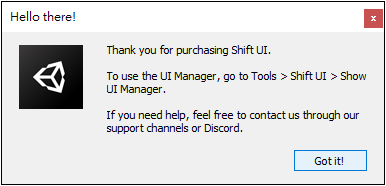
Shift UI 預設外觀
啟動畫面預設按空白鍵,若需要使用其他按鈕可透過 Inspector 修改。
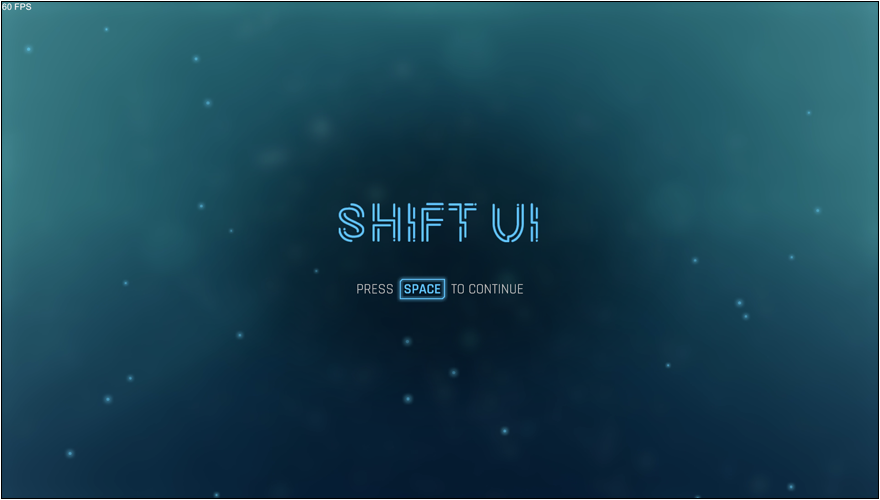
登入帳號畫面,若需要帳號可按下方 CREATE A NEW ONE 建立新帳號。
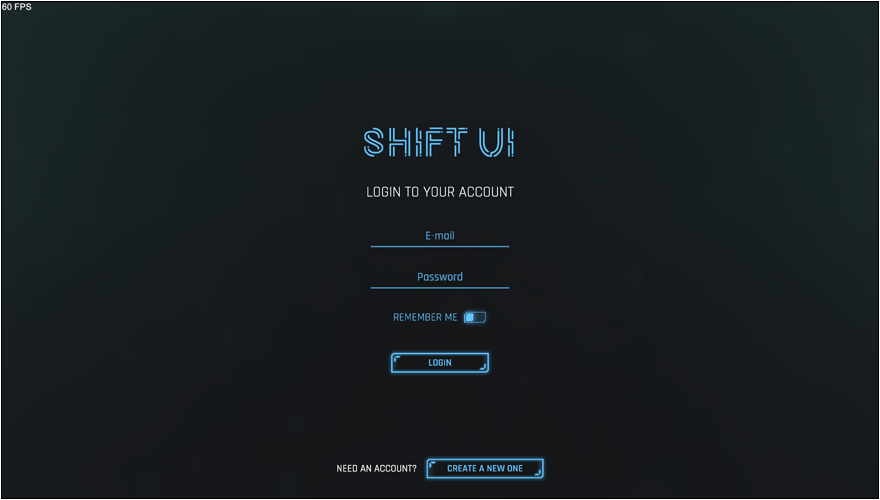
建立帳號。
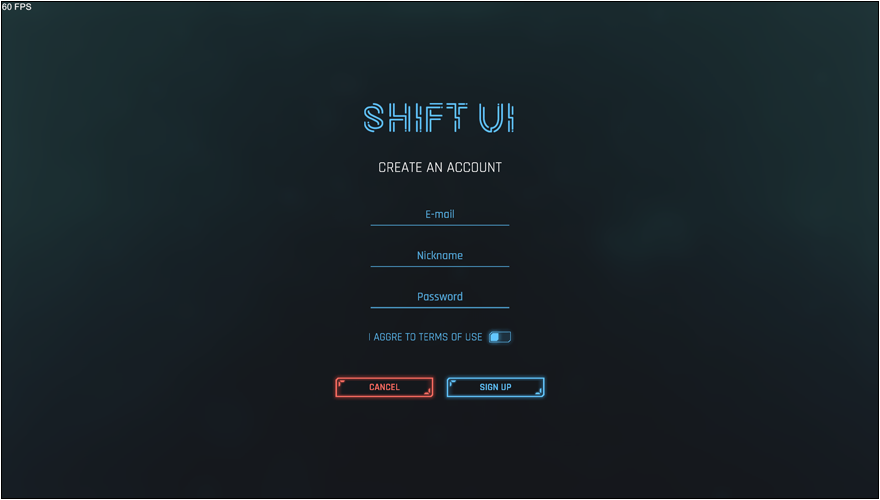
HOME 畫面
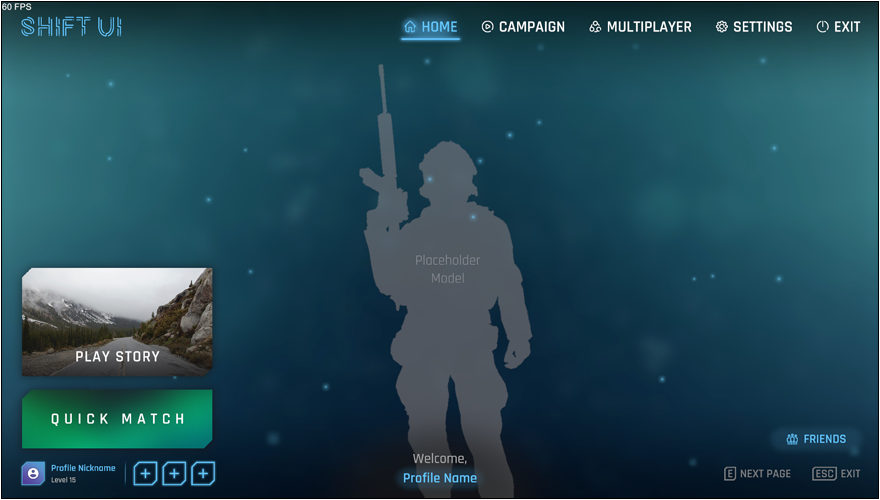
CAMPAIGN 畫面 - 提供玩家選擇遊戲關卡。
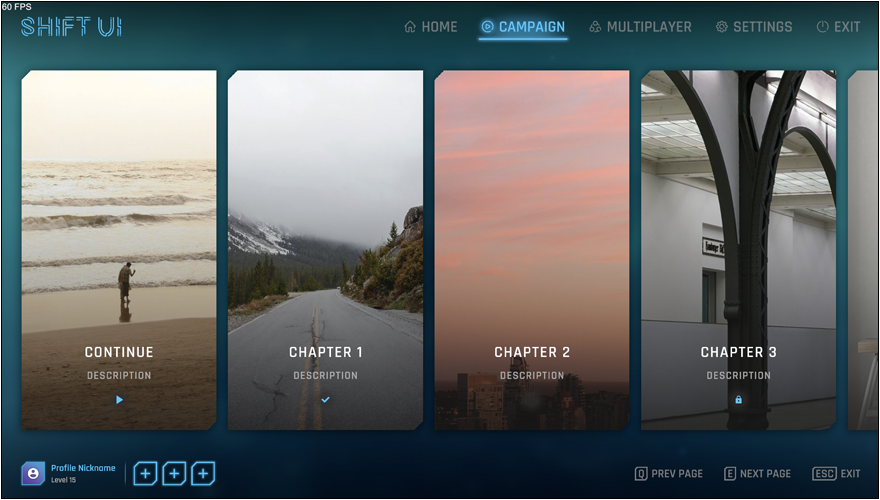
MULTIPLAYER 顯示線上玩家資訊的畫面。
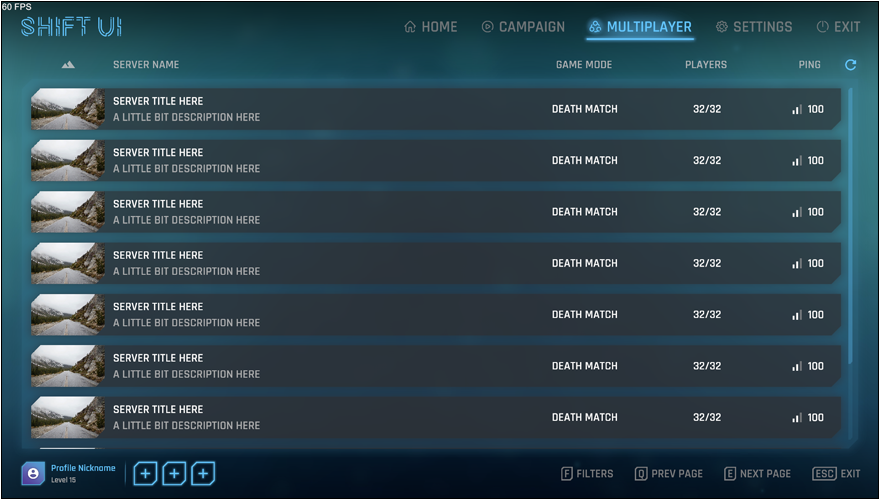
SETTINGS - GAMEPLAY 設定畫面
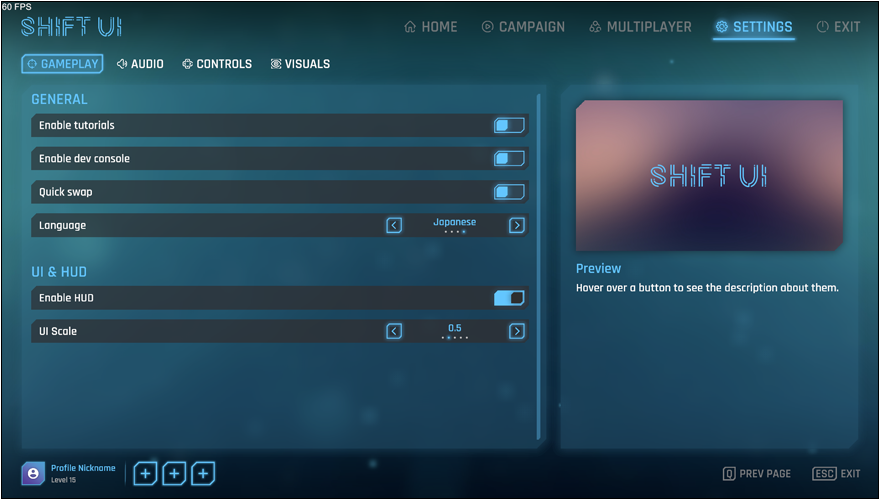
點擊畫面右上角 EXIT 離開遊戲,將會出現確認訊息。
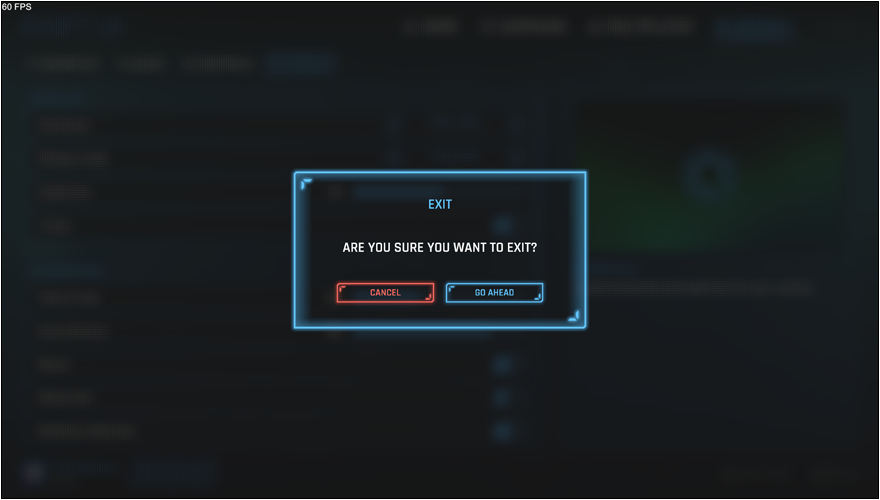
修改 Shift UI 外觀
執行 [ Tool > Shift UI ] 開啟 Shift UI Manager 可以快速修改外觀,無需個別修改。
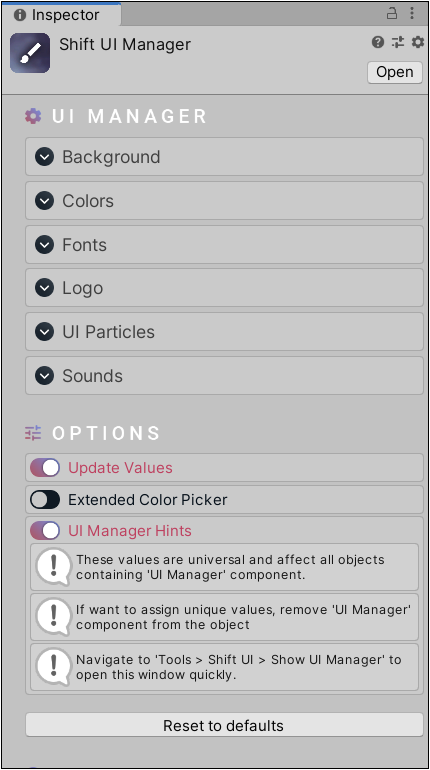
修改 UI Logo 可替換自行設計的 PNG 圖檔,並可快速改變 Logo 顏色。
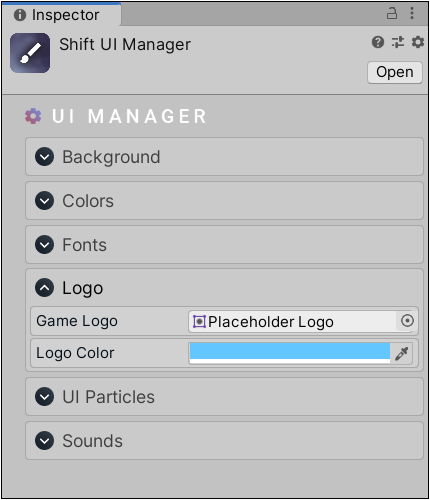
Shift UI + Easy Save
Shift UI 只是一套 UI 樣版,互動功能需要自行製作,本教學說明整合 Easy Save 外掛程式,製作建立帳號與登入的功能。
Easy Save 除了支援本地端儲存載入的功能,也支援透過 PHP 網頁儲存到 MySQL 資料庫的功能。
匯入 Easy Save 資源包,出現 Script Updating Consent 對話框請按下 Yes ... 按鈕。
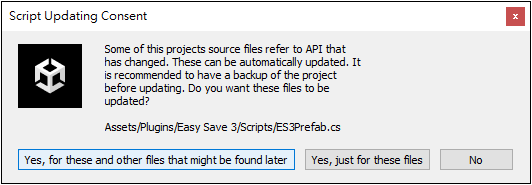
玩家註冊功能的 C# 測試腳本,因為 Shift UI 使用 TextMesh Pro 需要在前面加上 using TMPro;
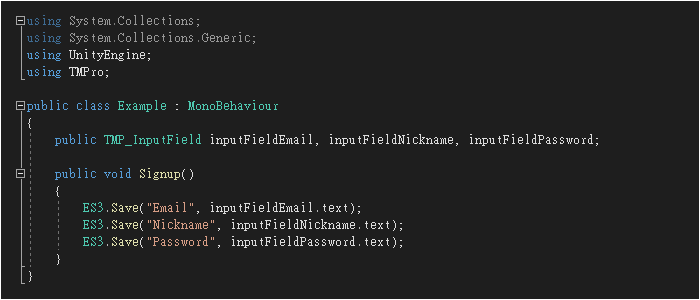
按下 Play 測試遊戲,確認透過 Shift UI 正確執行玩家註冊的功能。
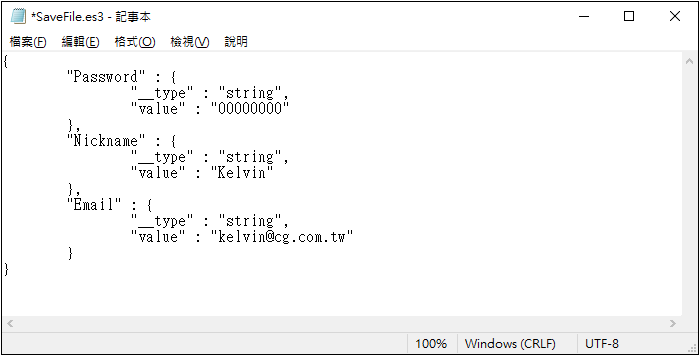
開啟 Shift UI 設定對話框,選擇檔案加密功能,可避免玩家自行修改儲存的檔案。
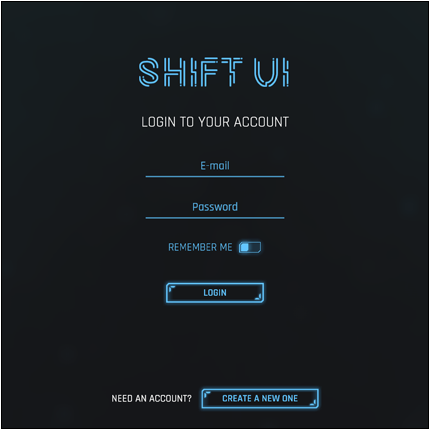
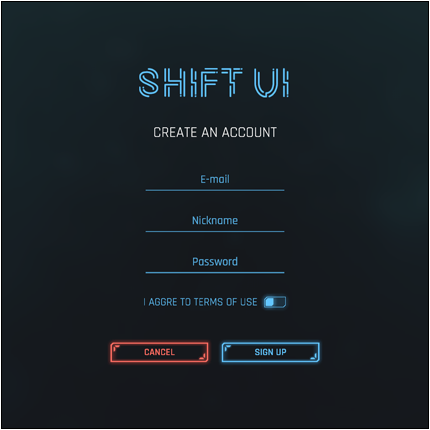
開啟 [ ] 資料夾找到 PHP 網頁,上傳到網站伺服器。
使用網頁瀏覽器開啟網址 http://網站位置/EasySave.php 網頁
第一次使用需要進行設定,讓 Unity 遊戲與 MySQL 資料庫連結。
多國語言切換 - 使用 UI 開啟與關閉的方式,可達到不同語言切換。
修改外觀請參考 進階教學
Share

Copyright © 2025 CG Digital Corp. All rights reserved.